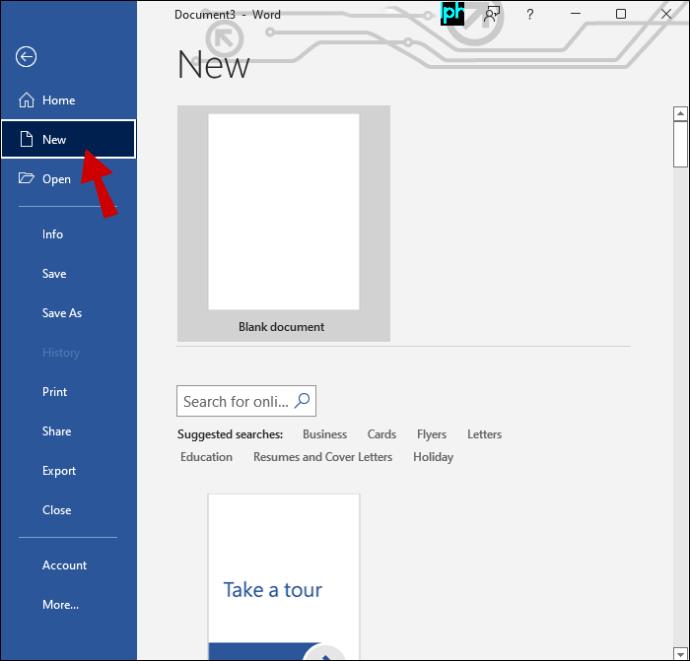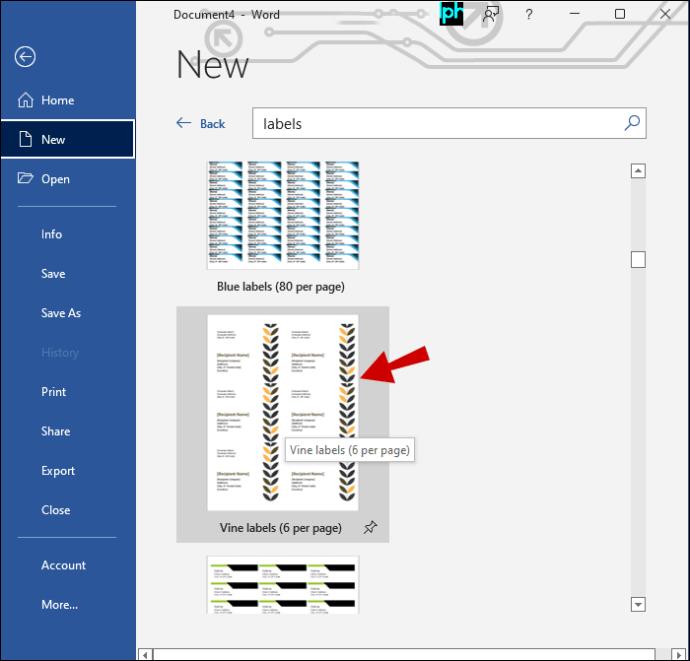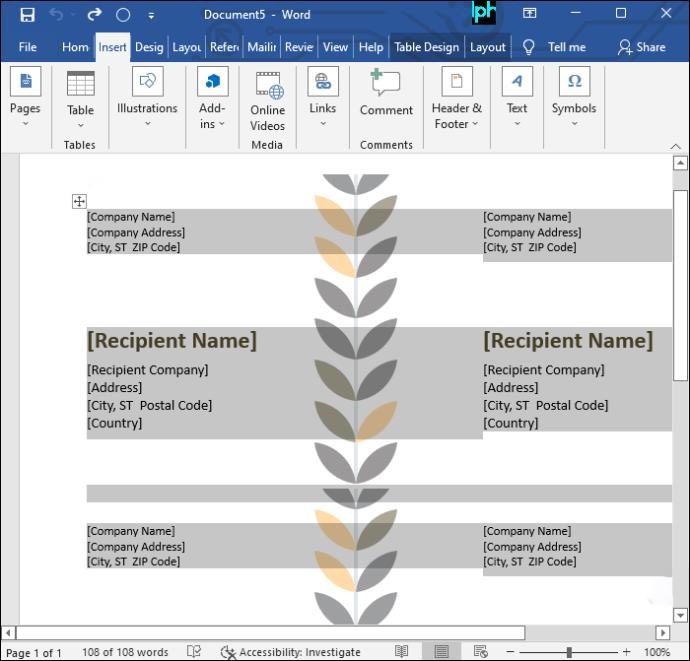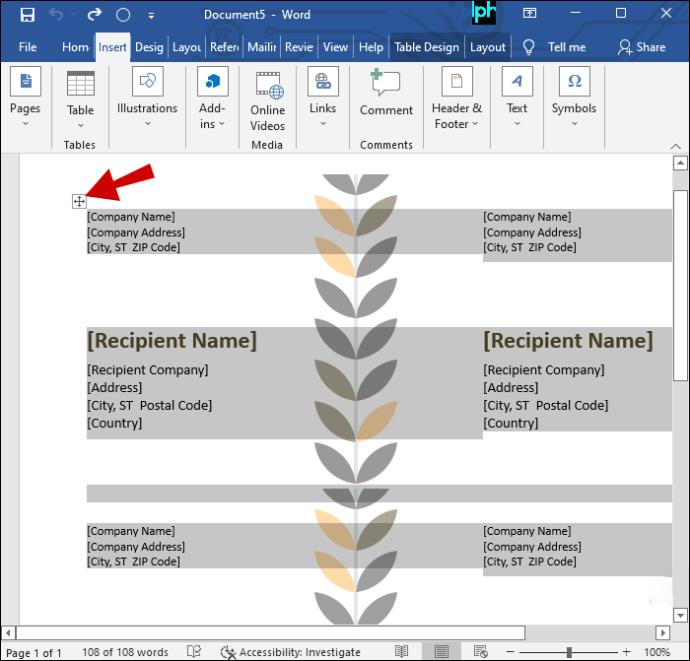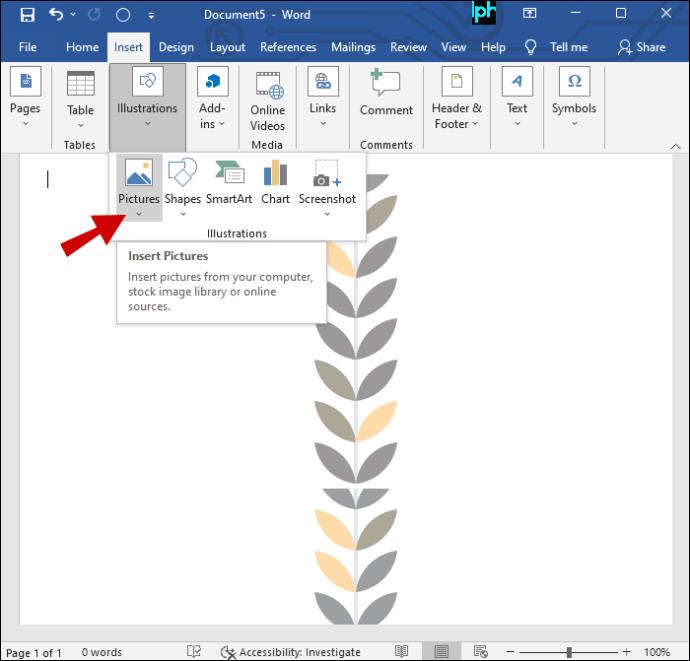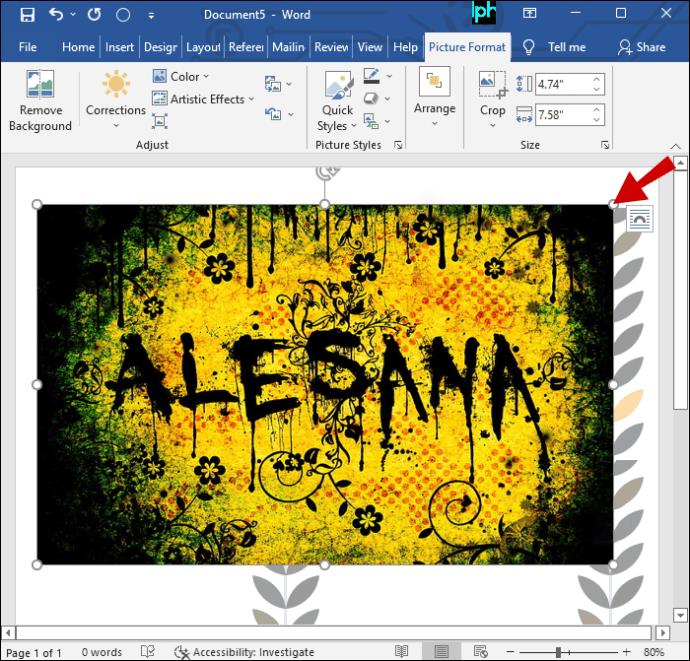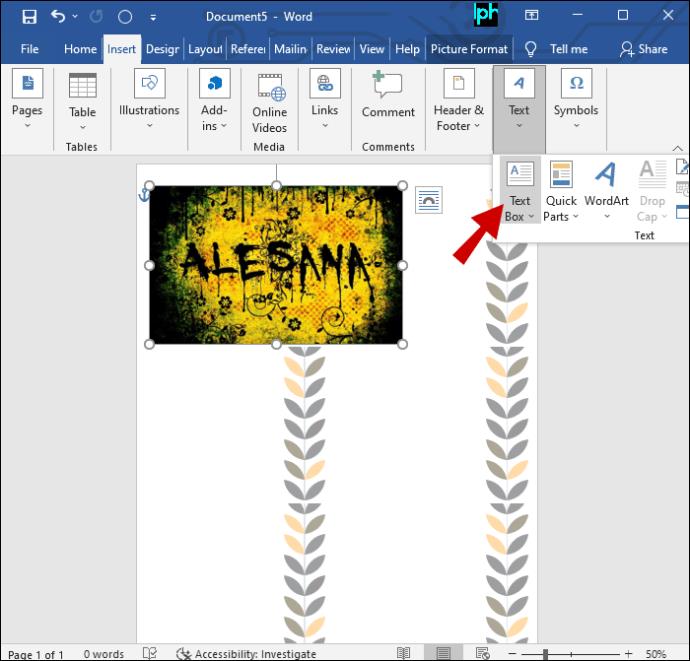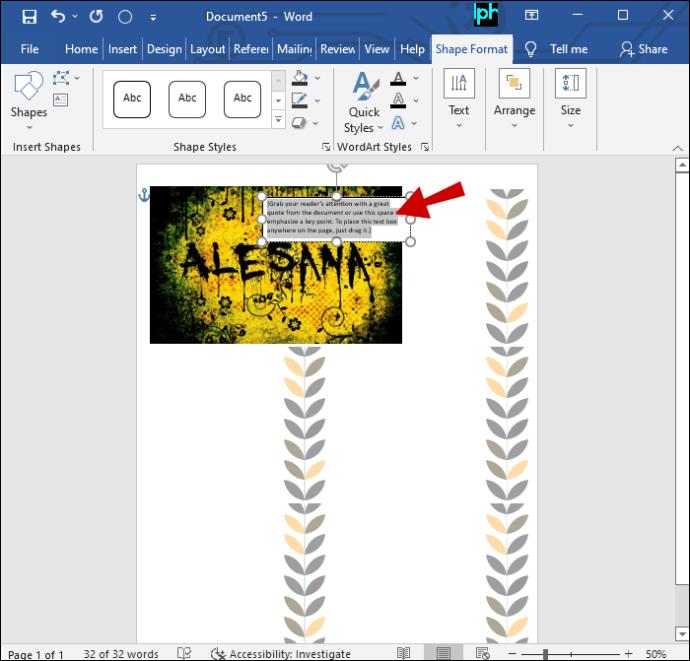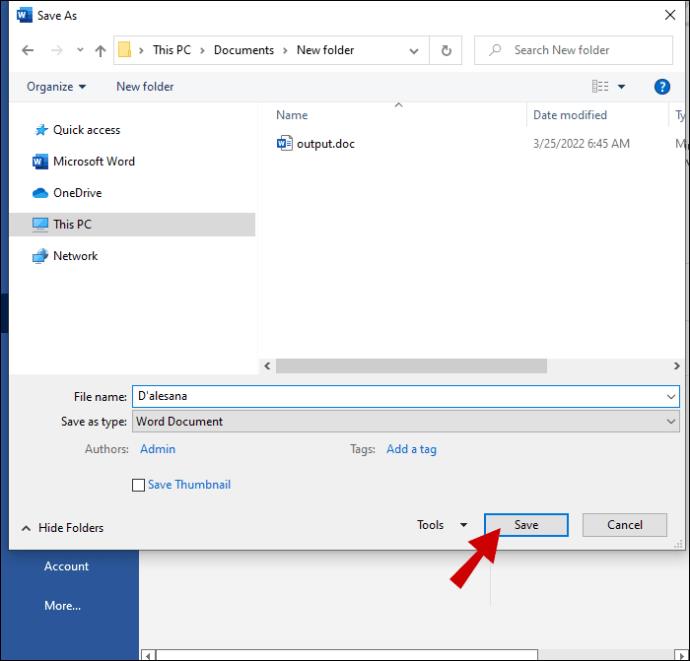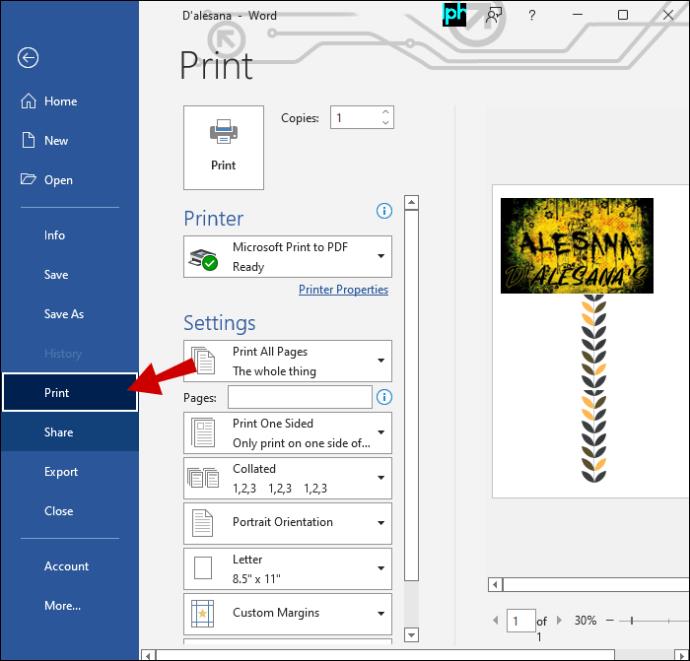Ook al beschouwen sommigen cd's misschien als iets uit het verleden, sommigen geven nog steeds de voorkeur aan cd's om naar muziek te luisteren, of ze willen ze gewoon verzamelen. Helaas kunnen cd-hoezen na verloop van tijd vervagen, scheuren of verloren gaan. Het goede nieuws is echter dat cd-hoesjes eenvoudig kunnen worden vervangen door ze af te drukken. Blijf lezen om erachter te komen hoe u een cd-hoes op verschillende manieren kunt afdrukken.

Een cd-hoes afdrukken op een Mac
Om cd-covers op een Mac te printen, heb je eerst een printer nodig. Als je er al een hebt, ben je klaar om te gaan. Als dat echter niet het geval is, kunt u er een kopen of een vriend vragen om het voor u uit te printen. De eenvoudigste manier om een cd-hoes op een Mac af te drukken is als volgt:
- iTunes openen.
- Druk op Ctrl-B om de menubalk te openen.
- Kies de illustratie die u wilt afdrukken.
- Ga vervolgens naar "Bestand" en selecteer "Afdrukken".
Met deze optie kunt u één omslagthema selecteren uit een vervolgkeuzelijst met thema's.
Een cd-hoes afdrukken op een Windows-pc
U kunt een cd-hoes maken met een beeldbewerkingsprogramma naar keuze. Een webgebaseerde applicatie zoals Pixlr , die op veel manieren toegankelijk en vergelijkbaar is met Adobe Photoshop, kan in plaats daarvan worden gebruikt.
Je hebt ook een foto nodig die de juiste maat heeft. De afmetingen van een afbeelding zijn te zien in het menu "Eigenschappen". U kunt dit doen door met de rechtermuisknop op de afbeelding te klikken en "Eigenschappen" te selecteren of door een optie te kiezen uit een vervolgkeuzemenu in de toepassing.
De voorklep moet 4,7 bij 4,7 inch zijn, terwijl de achterklep 4,6 inch lang en 5,9 inch breed moet zijn. Om dit te bereiken, kunt u in sommige apps eenvoudig een van de hoeken met uw muis slepen, terwijl u in andere apps de afmetingen in een instellingenmenu moet invoeren.
Nu is het tijd om de foto af te drukken. Afhankelijk van de software is het drukken op CTRL + P of het selecteren van "Afdrukken" in een vervolgkeuzemenu in het programmavenster de meest gebruikelijke afdrukmethode.
Hoe een cd-hoes in Word afdrukken
Hoewel veel mensen Word alleen gebruiken voor basisactiviteiten zoals schrijven, is het tot veel meer in staat. U kunt bijvoorbeeld een maker van cd-hoesjes gebruiken om een unieke hoes voor uw eigen cd's te maken. Uw handgemaakte cd's zullen er verzorgder en professioneler uitzien als ze op maat gemaakte cd-hoezen hebben, die binnen enkele minuten kunnen worden gemaakt.
Hier is hoe het te doen:
- Selecteer "Nieuw" in het menu "Bestand" in Word.
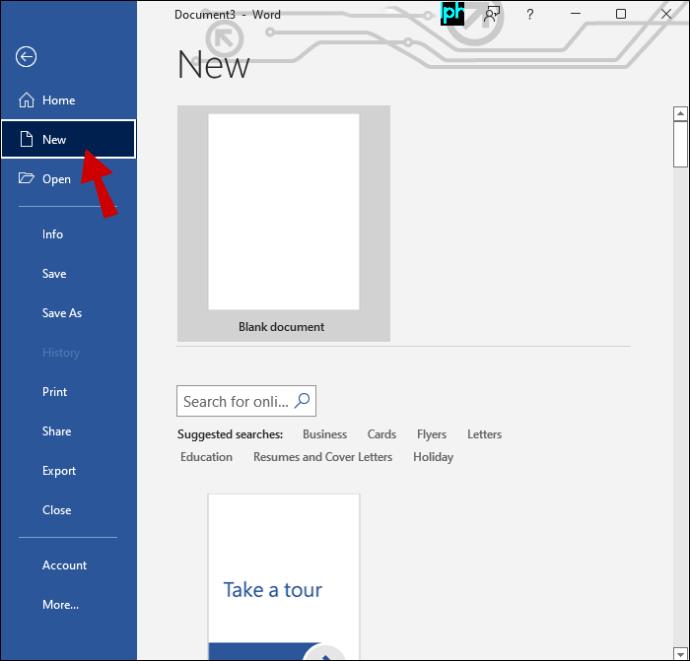
- Klik op "Labels" in het menu "Sjabloon". Cd-hoezen worden in het menu weergegeven onder “Media”.
- Kies de meest geschikte voor het type omslag dat u wilt maken. Maak je geen zorgen over het uiterlijk van de hoes. Je zult het later naar wens veranderen.
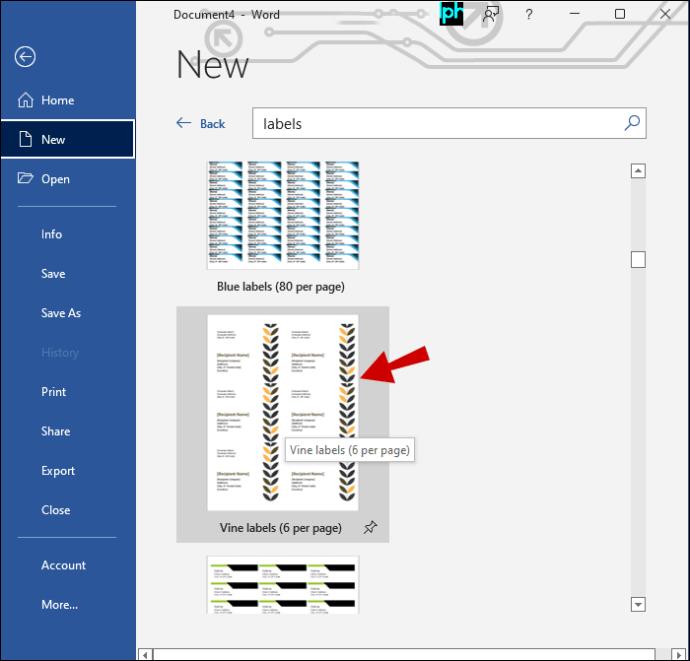
- Om een sjabloon in Microsoft Word te bewerken, klikt u erop en kiest u 'Openen in Word'. Tekst en afbeeldingen zijn al in de sjabloon opgenomen. Laat een van de foto's achter die je wilt gebruiken.
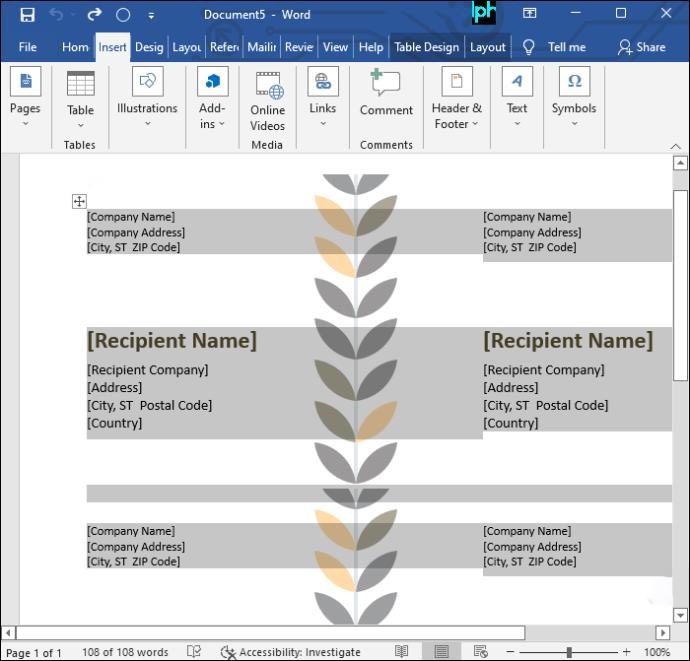
- Kies de tekst of afbeelding die u uit de sjabloon wilt verwijderen en klik op "Verwijderen".
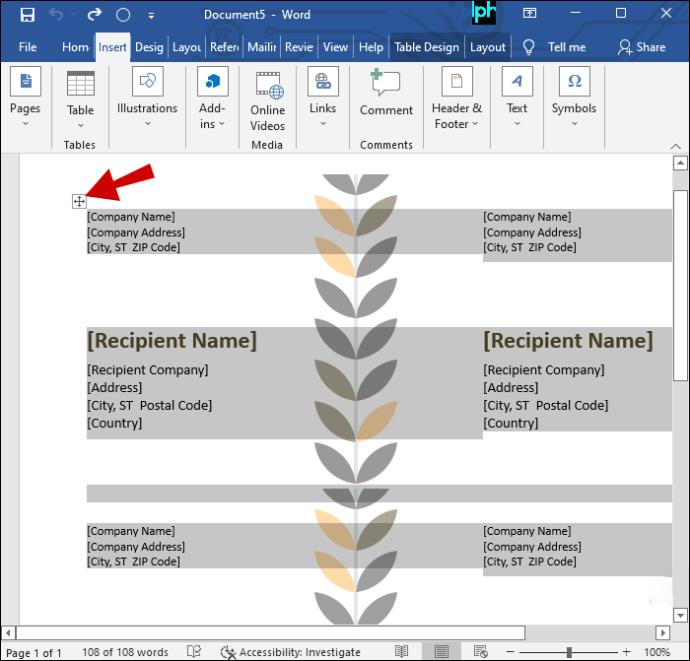
- Klik op "Invoegen" en kies vervolgens "Afbeelding" om naar de afbeelding op uw computer te gaan die u voor uw cd-hoes wilt gebruiken.
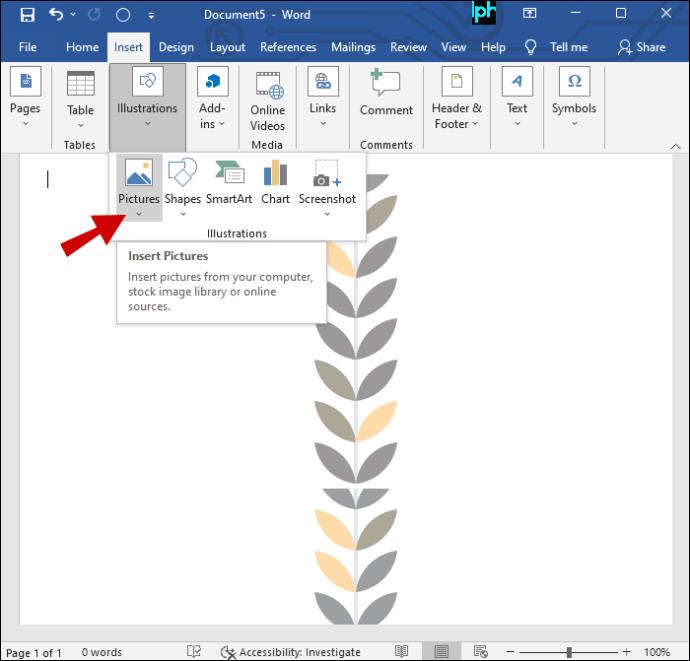
- Selecteer de ingevoegde afbeelding en wijs en sleep de selectielijnen met uw muis om de grootte ervan te wijzigen.
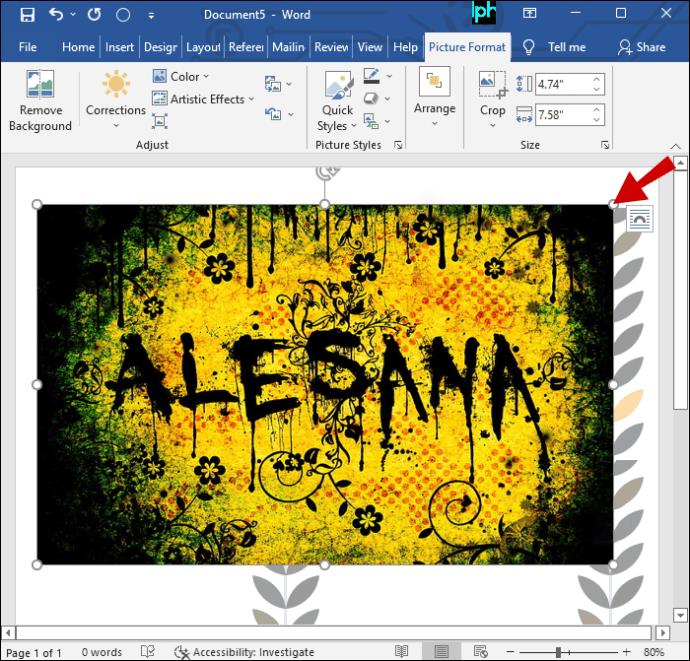
- Maak een tekstvak of woordkunst door een van de opties in het menu "Invoegen" te selecteren. Formatteer uw cd-hoestekst met behulp van de opmaakopties van de werkbalk. U kunt het lettertype, de grootte en de kleur wijzigen.
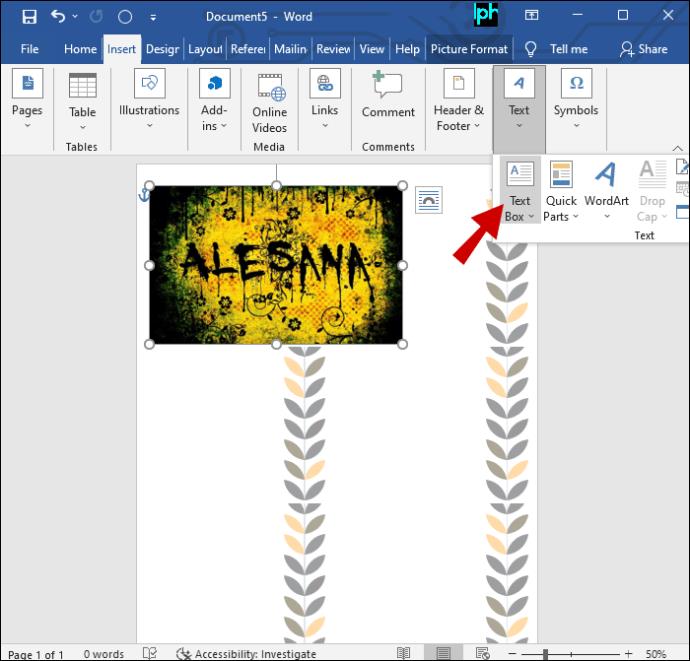
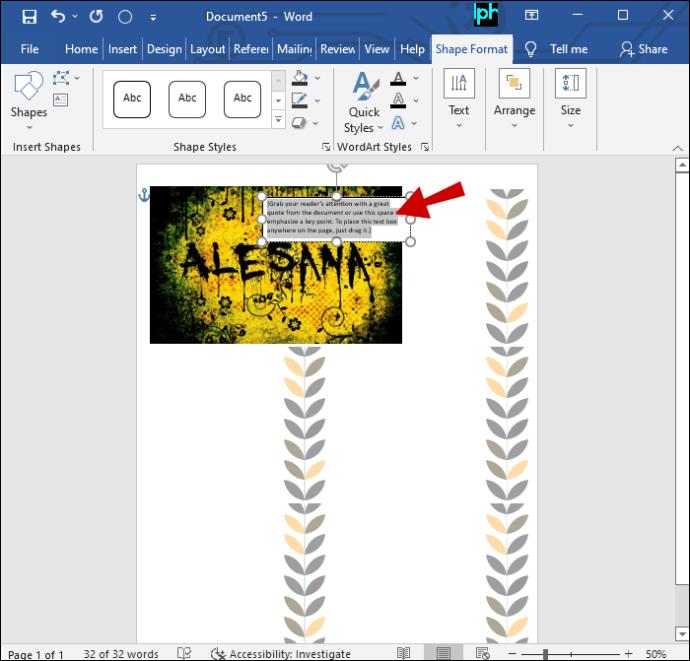
- Maak een nieuwe bestandsnaam voor uw cd-hoes en sla deze daar op.
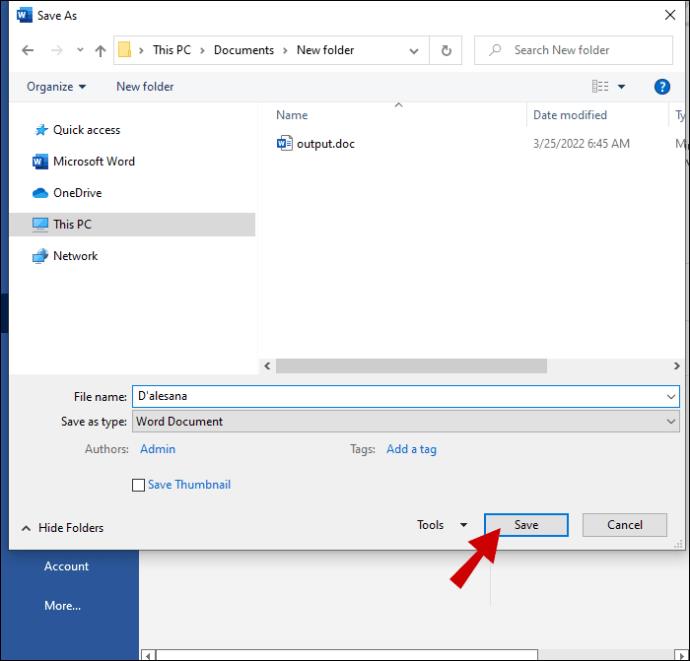
- Ga naar "Bestand" en vervolgens "Afdrukken" en selecteer uw printer.
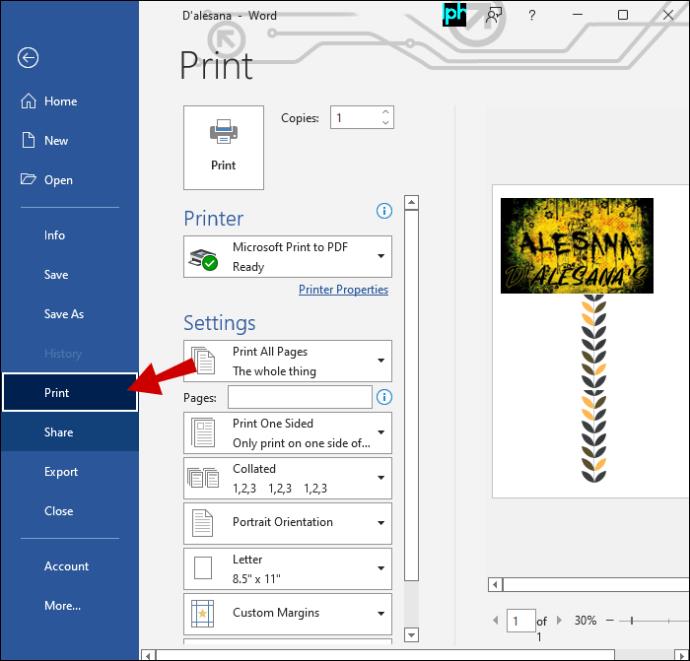
Om het af te drukken, gebruikt u cd-hoespapier, verkrijgbaar bij winkels voor kantoorbenodigdheden, of gewoon kopieerpapier om uw cd-hoes te maken. Sjabloonpapier is de beste optie voor het afdrukken van meerdere omslagen. Als u gewoon papier gebruikt, moet u het knippen.
Hoe cd-hoezen afdrukken vanuit iTunes
Dit is de voorkeursmethode voor de meeste Mac-gebruikers. Met slechts 3 tot 5 muisklikken kan iTunes professioneel ogende hoesjes voor uw cd's maken. Hier is hoe:
- Kies een afspeellijst.
- Selecteer "Bestand" en vervolgens "Afdrukken".
- Kies 'CD's in een jewelcase-inzetstukken'.
- Bepaal een stijl.
- Klik nogmaals op "Afdrukken".
Merk op dat u geen afspeellijst hoeft te selecteren. Elk nummer met albumhoes uit de bibliotheek is voldoende. Dit is vooral handig als u een afspeellijst op een cd wilt branden en de albumhoes in één keer wilt maken. Als u echter cd-labels op de cd wilt branden, biedt iTunes u die optie niet.
U kunt het beste cd-hoespapier of sjabloonpapier gebruiken, maar u kunt ook gewoon papier gebruiken. Houd er wel rekening mee dat normaal papier sneller kan verbleken. Kijk bij uw plaatselijke kantoorboekhandel of online om het beste papier voor uw behoeften te vinden.
Heb elke gewenste albumhoes
Het is mogelijk om uren bezig te zijn met het printen en herwerken van cd-hoesjes, in een poging ze in cd-doosjes te laten passen. Dit kan erg frustrerend zijn, of je nu een muzikant bent die cd's maakt van je eigen muziek of een muziekfan die graag op maat gemaakte mix-cd's maakt met hun eigen gepersonaliseerde hoezen.
Gelukkig is het eenvoudig om je omslagafbeelding aan te passen aan de afmetingen zodra je de afmetingen hebt verlaagd. Van daaruit kunt u een van de hierboven beschreven benaderingen volgen om de dekking te krijgen die u wilt.